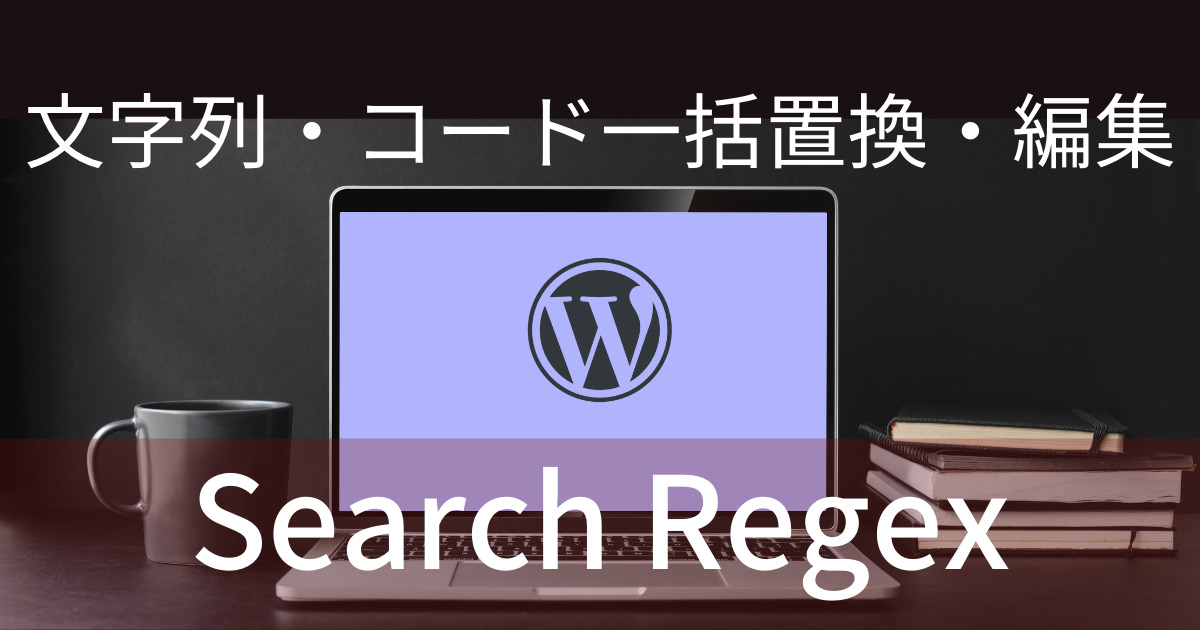WordPressで多数のブログ記事を投稿してから、スペルミス・入力ミスだったことに気付いて全部手直ししないといけないということがあるかもしれません。

自分もそういう状況になり青ざめました。
他にも、htmlの要素部分を後になって変更しないといけないことに気づくという場合もありえます。
これを全部手直しするとなると途方に暮れますが、そんな時こそプラグイン「Search Regex」が本領発揮してくれます!
・これまで投稿した記事のスペルミスを一括で修正したい。
・Search Regexを使って修正する方法を知りたい。
プラグイン「Search Regex」を新規追加する
WordPressダッシュボードの「プラグイン」から「新規追加」をクリックしましょう。
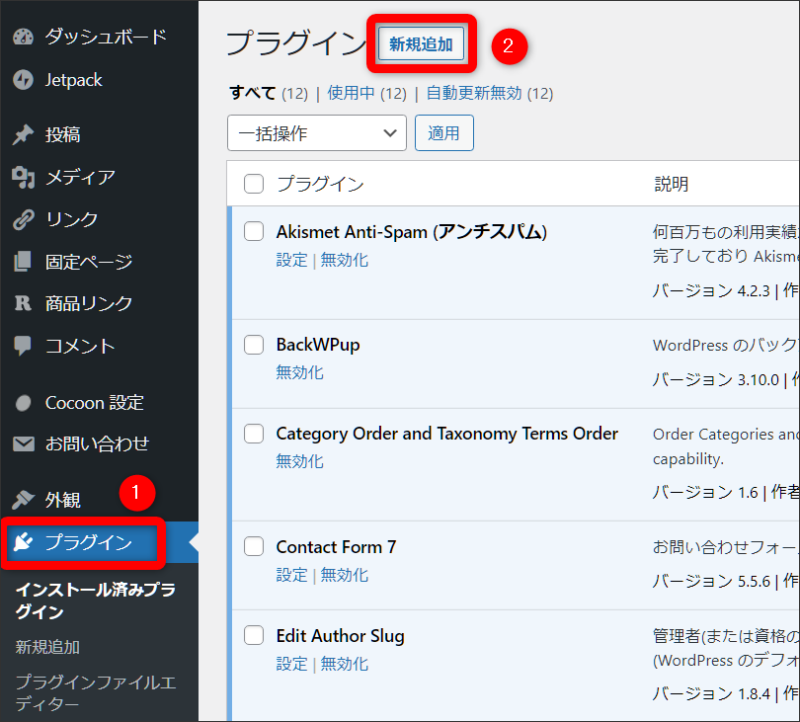
プラグインを追加の画面で「プラグインの検索」に「search regex」と検索します。

「今すぐインストール」をクリックしてから「有効化」しておきましょう。
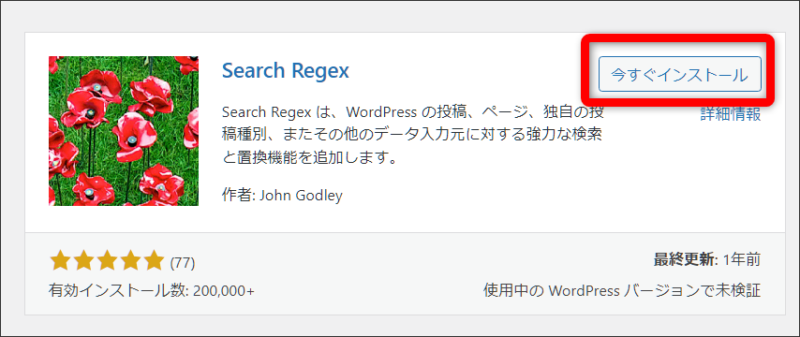
Search Regexの使い方
今回は例として、うっかり多用し過ぎてしまった
<strong>文字列</strong> を
<b>文字列</b> に一括で訂正していきたいと思います。
実は、下の文章のようにただ太文字を挿入して修飾したつもりだったのですが、strongタグは本当に強調する時だけ使うのであって多用し過ぎるのはよくないということに後で教えてもらいました。(本当はbタグですべきだった)
太文字のBを選んだら、strongタグになるなんて思いもつかないですよね…
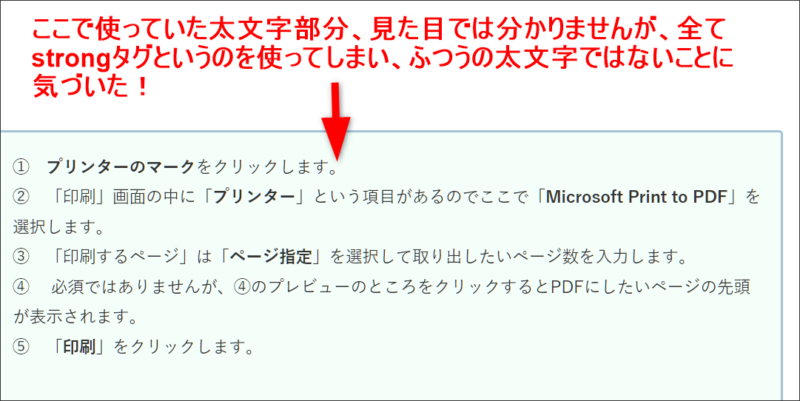
試しにブラウザのデベロッパーツールでこの部分を見ると太文字部分がstrongタグで囲まれていることが分かります。
これ全部を手作業で1記事ずつやり直すのは時間がかかりすぎです。
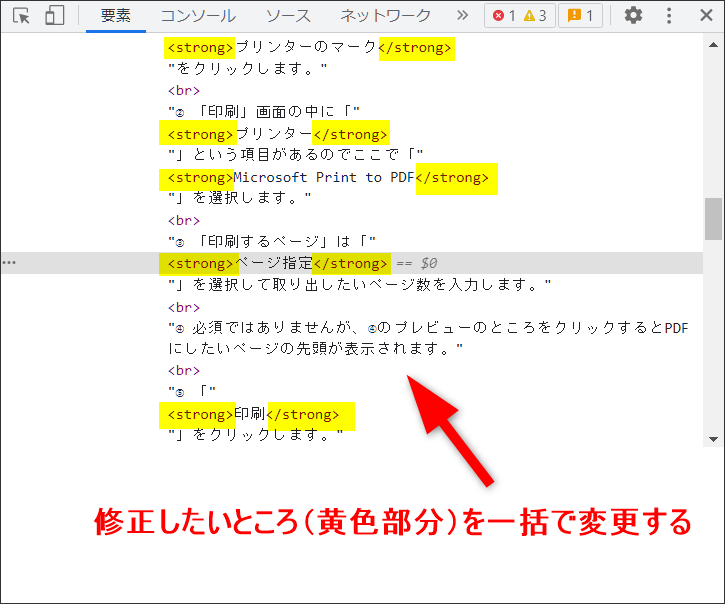
Search Regexはこんなふうにたくさんミスしてしまって修正すべき箇所を、すべての投稿記事から抽出していっぺんに訂正してくれるのです!
使い方を解説します。ダッシュボードの「ツール」に「Search Regex」があります。
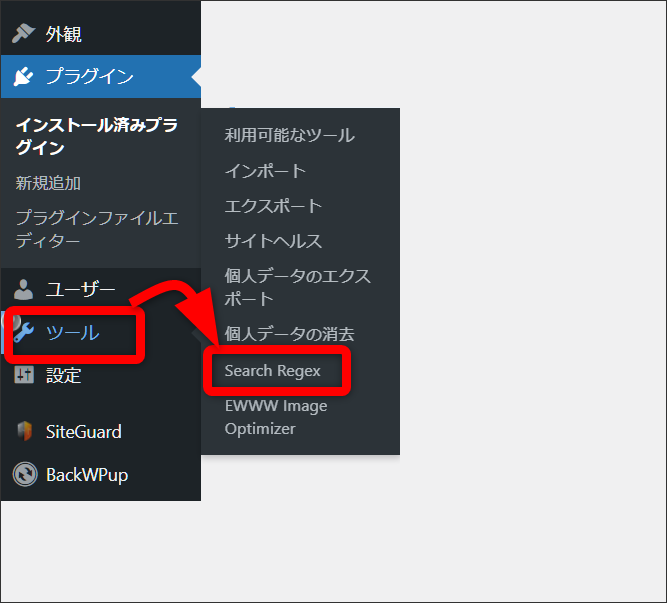
「検索」の欄には修正させたい文字列を入力。
「置換」部分には置き換えたい文字列を入力します。
「入力元」で置換の範囲を「投稿」「固定ページ」など指定できます。
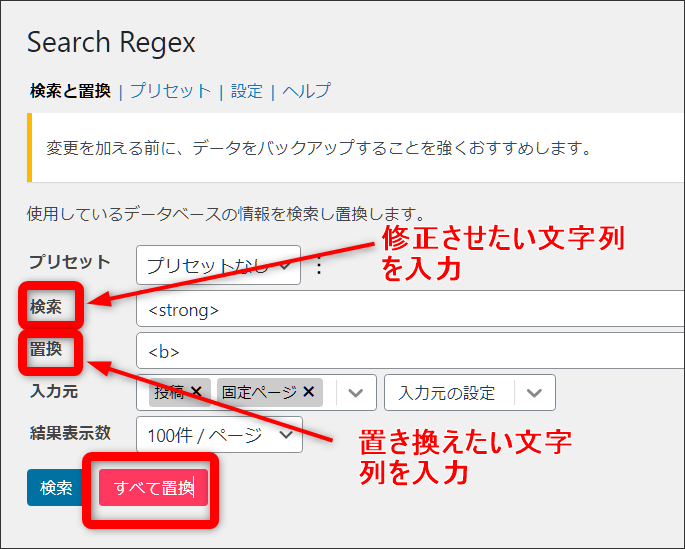
一度置換した作業をやり直し(「戻す」)ができません!
思わぬところまで置き換わってしまって、その修正作業のほうが大変になることもありえます。
それで一括置換を行う前にバックアップを取っておくと良いと思います。
文字を置き換える前にまず検索してから、記事の中で文字列がどんなふうに使われているかを確認してから一括置換を行うと安心だと思います。
問題なければ「すべて置換」をクリックします。
「完了」をクリックします。
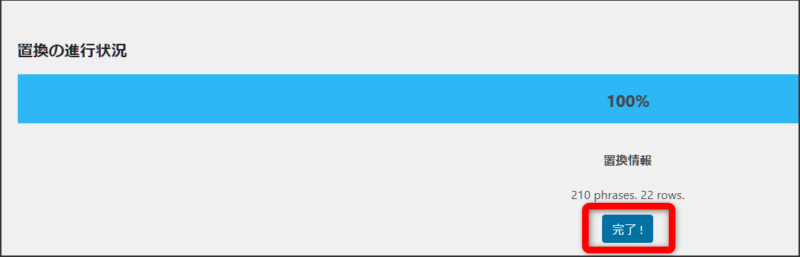
続いて、終了タグ側</strong> も </b> に変更させます。
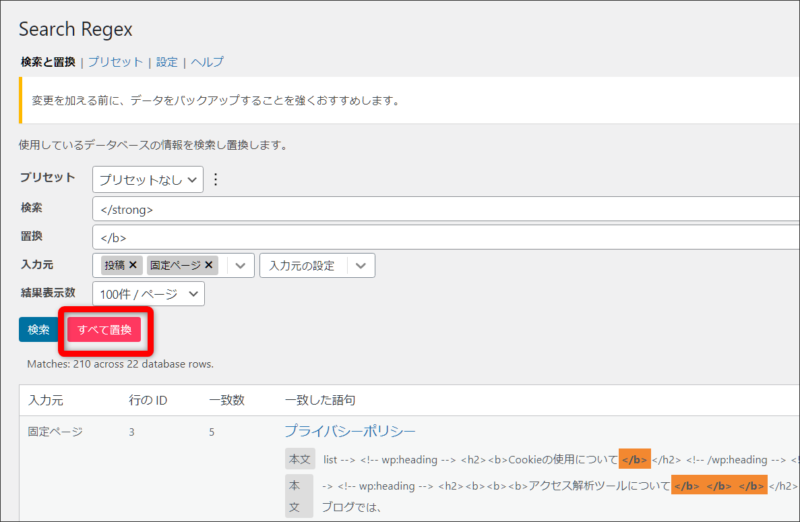
これですべて完了です!
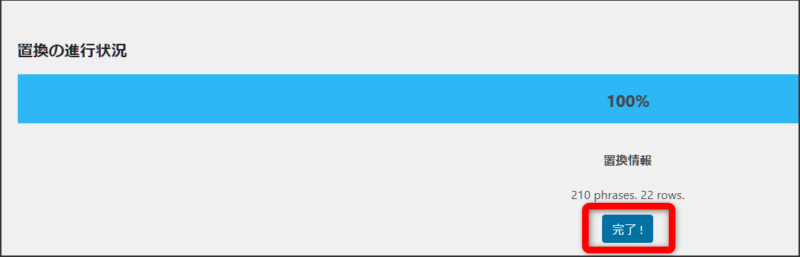
記事の見た目は変わりませんが、デベロッパーツールで確認してみるときちんと変更されていることがわかります。
ホットひと安心です。
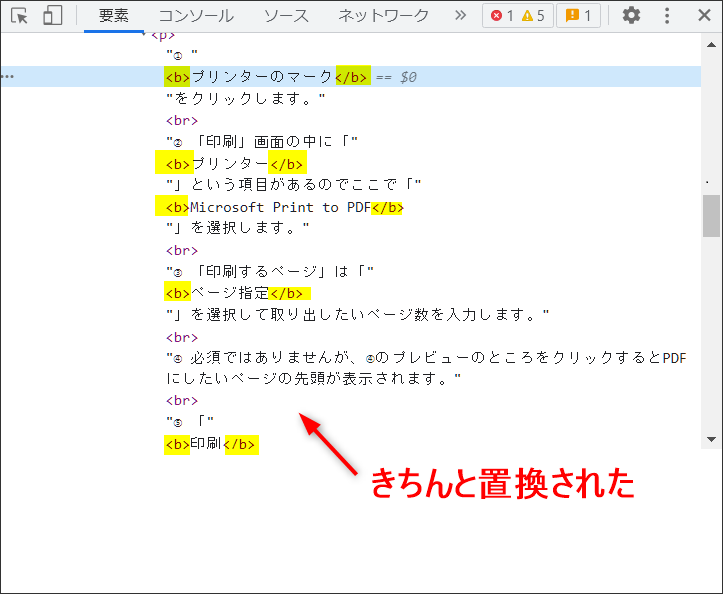
最後に
こんなふうに「Search Regex」を使うと、変換前の文字列と修正後の文字列を入力するだけで、これまで投稿した記事全てを一括で修正してくれる優れものプラグインです。
文字列だけではなくhtmlタグの要素も修正することができます。
それほど活用頻度は多くないかもしれませんが、訂正作業の効率を大幅にアップしてくれるので必要な時にはぜひ利用していきましょう。